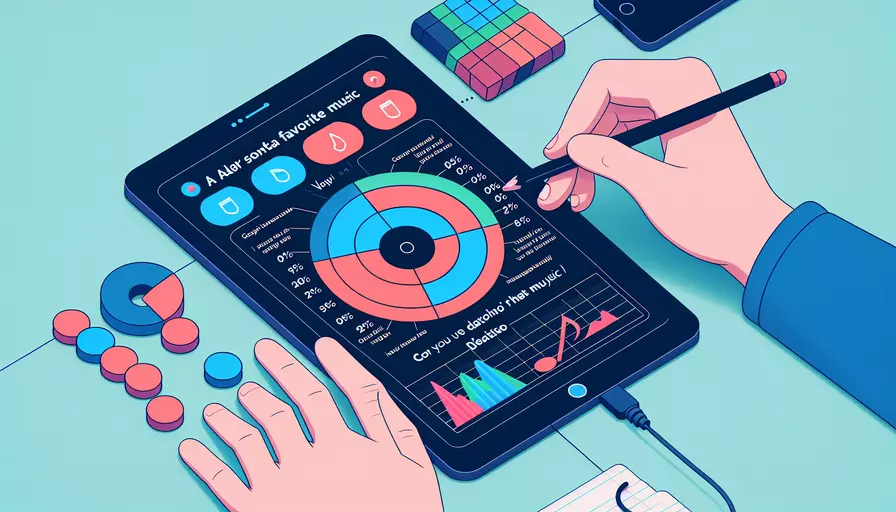
在Vue项目中添加自己喜欢的音乐有以下几种方式:1、使用HTML5的
其中,使用HTML5的 是最简单和直接的方式。你可以在Vue组件中引入
一、使用HTML5的
使用HTML5的
- 在Vue组件中添加
- 绑定音频文件的URL。
- 使用Vue的绑定和事件处理来控制播放。
示例代码:
<template>
<div>
<audio ref="audioPlayer" :src="audioSrc" controls></audio>
<button @click="playAudio">Play</button>
<button @click="pauseAudio">Pause</button>
<button @click="stopAudio">Stop</button>
</div>
</template>
<script>
export default {
data() {
return {
audioSrc: 'path/to/your/music.mp3'
};
},
methods: {
playAudio() {
this.$refs.audioPlayer.play();
},
pauseAudio() {
this.$refs.audioPlayer.pause();
},
stopAudio() {
this.$refs.audioPlayer.pause();
this.$refs.audioPlayer.currentTime = 0;
}
}
};
</script>
二、使用第三方音乐播放器库
如果需要更复杂的功能,可以使用第三方音乐播放器库,如Howler.js或APlayer。这些库提供了丰富的API和UI组件,能够实现更高级的音频控制和界面效果。
- 安装第三方音乐播放器库。
- 在Vue组件中引入并初始化播放器。
- 使用库提供的API来控制音乐播放。
示例代码(使用APlayer):
<template>
<div>
<div ref="aplayer"></div>
</div>
</template>
<script>
import APlayer from 'aplayer';
export default {
mounted() {
this.player = new APlayer({
container: this.$refs.aplayer,
audio: [{
name: 'Your Song',
artist: 'Artist Name',
url: 'path/to/your/music.mp3',
cover: 'path/to/cover.jpg'
}]
});
}
};
</script>
三、通过API加载音乐
通过API加载音乐可以动态获取音频文件,并在Vue组件中进行播放。通常用于需要从服务器获取音频数据的场景。
- 使用axios或fetch请求获取音频URL。
- 将获取的URL绑定到
- 控制音乐播放。
示例代码:
<template>
<div>
<audio ref="audioPlayer" :src="audioSrc" controls></audio>
</div>
</template>
<script>
import axios from 'axios';
export default {
data() {
return {
audioSrc: ''
};
},
mounted() {
this.loadAudio();
},
methods: {
loadAudio() {
axios.get('api/to/get/music/url')
.then(response => {
this.audioSrc = response.data.url;
});
}
}
};
</script>
四、使用背景音乐插件
背景音乐插件可以实现更复杂的背景音乐管理功能,如循环播放、淡入淡出等。常见的插件有vue-background-music等。
- 安装背景音乐插件。
- 在Vue组件中引入并配置插件。
- 控制背景音乐播放。
示例代码:
<template>
<div>
<vue-background-music :src="audioSrc" :loop="true"></vue-background-music>
</div>
</template>
<script>
import VueBackgroundMusic from 'vue-background-music';
export default {
components: {
VueBackgroundMusic
},
data() {
return {
audioSrc: 'path/to/your/music.mp3'
};
}
};
</script>
总结
在Vue项目中添加自己喜欢的音乐有多种方式,根据具体需求和复杂度可以选择不同的方法。使用HTML5的
相关问答FAQs:
1. 如何在Vue中添加自己喜欢的音乐?
在Vue中添加自己喜欢的音乐其实非常简单。首先,你需要将你喜欢的音乐文件准备好,可以是MP3、WAV或其他常见的音频格式。然后,你可以使用Vue的音频组件或第三方音频库来实现音乐的播放。
Vue的音频组件可以通过在你的Vue组件中使用<audio>标签来实现。你可以将音频文件的URL作为src属性的值,然后通过绑定事件来控制音乐的播放、暂停等操作。例如:
<template>
<div>
<audio ref="audioPlayer" :src="musicUrl"></audio>
<button @click="playMusic">播放音乐</button>
<button @click="pauseMusic">暂停音乐</button>
</div>
</template>
<script>
export default {
data() {
return {
musicUrl: 'https://example.com/my-favorite-song.mp3'
};
},
methods: {
playMusic() {
this.$refs.audioPlayer.play();
},
pauseMusic() {
this.$refs.audioPlayer.pause();
}
}
};
</script>
这样,当你点击“播放音乐”按钮时,Vue会通过this.$refs.audioPlayer.play()方法来播放音乐;点击“暂停音乐”按钮时,Vue会通过this.$refs.audioPlayer.pause()方法来暂停音乐。
除了Vue的音频组件,你还可以使用第三方音频库来实现更多功能,例如控制音乐的音量、播放进度等。一些常用的音频库包括howler.js和vue-audio-player等。你可以根据自己的需求选择适合的库来添加自己喜欢的音乐。
2. 如何在Vue中实现音乐播放器的界面?
要在Vue中实现音乐播放器的界面,你可以使用Vue的组件和样式来创建一个漂亮的界面。首先,你可以创建一个播放器组件,包含音乐的封面、歌曲信息、播放控制按钮等元素。然后,使用Vue的条件渲染和事件绑定来控制播放器的显示和功能。
以下是一个简单的示例,展示如何在Vue中实现一个基本的音乐播放器界面:
<template>
<div class="music-player">
<img :src="coverImageUrl" alt="Music Cover" class="cover-image">
<div class="song-info">
<h3>{{ songTitle }}</h3>
<p>{{ artist }}</p>
</div>
<div class="controls">
<button @click="playMusic">播放</button>
<button @click="pauseMusic">暂停</button>
</div>
</div>
</template>
<script>
export default {
data() {
return {
coverImageUrl: 'https://example.com/my-favorite-song-cover.jpg',
songTitle: 'My Favorite Song',
artist: 'Artist Name'
};
},
methods: {
playMusic() {
// 播放音乐的逻辑
},
pauseMusic() {
// 暂停音乐的逻辑
}
}
};
</script>
<style>
.music-player {
display: flex;
align-items: center;
justify-content: center;
flex-direction: column;
padding: 20px;
}
.cover-image {
width: 200px;
height: 200px;
object-fit: cover;
border-radius: 50%;
margin-bottom: 10px;
}
.song-info {
text-align: center;
margin-bottom: 10px;
}
.controls {
display: flex;
justify-content: center;
gap: 10px;
}
</style>
通过上面的代码,你可以实现一个简单的音乐播放器界面,包含音乐的封面、歌曲信息和播放控制按钮。你可以根据自己的需求添加更多功能和样式。
3. 如何在Vue中实现音乐播放列表?
如果你想在Vue中实现一个音乐播放列表,你可以使用Vue的列表渲染功能来动态地显示音乐列表。首先,你需要准备好音乐列表的数据,包括每首歌曲的标题、艺术家和音乐文件的URL。然后,使用Vue的v-for指令来遍历音乐列表数据,并渲染出每一首歌曲的信息。
以下是一个简单的示例,展示如何在Vue中实现一个音乐播放列表:
<template>
<div>
<h2>音乐播放列表</h2>
<ul>
<li v-for="(song, index) in musicList" :key="index">
<span>{{ song.title }}</span>
<span>{{ song.artist }}</span>
<button @click="playSong(index)">播放</button>
</li>
</ul>
</div>
</template>
<script>
export default {
data() {
return {
musicList: [
{ title: '歌曲1', artist: '艺术家1', url: 'https://example.com/song1.mp3' },
{ title: '歌曲2', artist: '艺术家2', url: 'https://example.com/song2.mp3' },
{ title: '歌曲3', artist: '艺术家3', url: 'https://example.com/song3.mp3' }
]
};
},
methods: {
playSong(index) {
// 播放指定索引的歌曲
}
}
};
</script>
通过上述代码,你可以在Vue中实现一个简单的音乐播放列表。使用v-for指令遍历音乐列表数据,并渲染出每一首歌曲的标题、艺术家信息和播放按钮。你可以通过点击播放按钮来播放对应的歌曲。根据实际需求,你可以扩展这个示例,添加更多功能,如删除歌曲、切换歌曲等。
文章标题:vue如何加自己喜欢的音乐,发布者:worktile,转载请注明出处:https://worktile.com/kb/p/3682655

 微信扫一扫
微信扫一扫  支付宝扫一扫
支付宝扫一扫 